Содержание
Онлайн-сервисы для проверки файлов на вирусы
Обновлено
Просмотров 3936
Антивирус является софтом обязательным на Windows-компьютере обывателя. Однако у этого типа софта есть масса недостатков: он может подгружать ресурсы слабого устройства, допускать ложные срабатывания, при этом в идеале он не является панацеей. Даже при условии постоянного обновления антивирусных баз. Надёжно обезопаситься от интернет-угроз поможет периодическое резервирование данных в облако или на съёмный носитель, резервирование системных и программных настроек, а также умение оперативно переустанавливать Windows. Ну и как же без личной гигиены? Если не посещать сомнительные сайты, не вестись на спам-рассылку, не тянуть из Интернета сомнительные файлы, нужен ли тогда антивирус в принципе? Продвинутые пользователи (и только таковые) пусть сами для себя решат это. В случае отказа от антивируса разобраться с единичными случаями проверки подозрительных файлов помогут специальные онлайн-сервисы.
В случае отказа от антивируса разобраться с единичными случаями проверки подозрительных файлов помогут специальные онлайн-сервисы.
***
Онлайн-сервисы для проверки файлов на вирусы – это либо ресурсы от создателей антивирусных продуктов, либо отдельно созданные веб-проекты с привлечением технологий нескольких антивирусных продуктов. Принцип работы таких сервисов прост: загружаем через форму сайта на сервер подозрительный файл, получаем по нему вердикт – заражён он или нет. Если сайт работает с базами нескольких антивирусов, вердикт получаем от каждого из них. Некоторые из таких сервисов могут ещё предусматривать возможность проверки сайтов в Интернете на предмет их репутации – не фишинговые ли они. Рассмотрим пятёрку таких онлайн-сервисов, всеми ими можно пользоваться бесплатно.
Содержание
- 1. Kaspersky VirusDesk
- 2. VirusTotal
- 3. Jotti’s malware scan
- 4. VirScan.org
- 5. Nano Antivirus
- Видео
1. Kaspersky VirusDesk
Сервис Kaspersky VirusDesk – это ресурс от Лаборатории Касперского, и он, соответственно, базируется на её антивирусных базах. Здесь можем проверять на предмет вредоносности файлы весом до 50 Мб. Заходим на сайт, загружаем файл, жмём кнопку «Проверить».
Здесь можем проверять на предмет вредоносности файлы весом до 50 Мб. Заходим на сайт, загружаем файл, жмём кнопку «Проверить».
И получаем результат.
Сервис Kaspersky VirusDesk позволяет проверять URL-адреса – не ведут ли они на фишинговые сайты. Просто вставляем ссылку в то же поле, куда и добавляются файлы с компьютера. И вот он – вердикт.
2. VirusTotal
VirusTotal – самый известный онлайн-сервис для проверки файлов на вирусы от компании Google. Сервис использует более 70-ти антивирусных баз, из наиболее известных – Лаборатория Касперского, BitDefender, AVG, Panda Security, Avira, Eset, Doctor Web. Официально установленный предел загружаемого файла по весу – 128 Мб. Но при недавнем тестировании сервиса он свободно принял файл с весом немного больше установленного лимита.
Заходим на сайт VirusTotal, на главной вкладке «File» загружаем на сервер файл.
Получаем по нему сведённую таблицу с вердиктом от каждого антивирусного движка.
VirusTotal предлагает проверку ссылок на предмет их принадлежности к фишинговым сайтам. Вставляем ссылку в поле во второй вкладке сервиса «URL» и жмём «Search». Получаем результат.
VirusTotal также позволяет осуществлять проверку по IP, доменам и хеш-кодам файлов.
Более того, этот сервис интегрирован в некоторые Windows-программы. Так, например, при работе с продвинутой альтернативой штатному диспетчеру задач Windows – программой AnVir Task Manager – прямо в её окне можем загружать файлы для проверки на VirusTotal.
А программа для работы с автозагрузкой Windows – Autorun Organizer – с помощью VirusTotal позволяет проверять ПО, назначенное на автозапуск вместе с операционной системой.
3. Jotti’s malware scan
Сервис Jotti’s malware scan предназначен только для проверки файлов, работает с 15-ю антивирусными движками, в числе которых – Avast, Doctor Web, Eset, BitDefender. Ограничение по весу одного загружаемого файла – 250 Мб.
Для загрузки файла на сайт сервиса жмём кнопку «Обзор».
По итогу получаем результат по каждому антивирусному продукту.
4. VirScan.org
Сервис VirScan.org предлагает онлайн-проверку на предмет наличия угроз только файлов. Сотрудничает с 45-ю антивирусными движками, в числе которых – Лаборатория Касперского, Avira, Eset, Doctor Web, Panda Security, Nano Antivirus. Лимит по весу – 20 Мб.
Загружаем файл на сервер с помощью кнопки «Choose file», жмём «Scan».
В итоге получаем результаты по каждому антивирусному продукту.
5. Nano Antivirus
Nano Antivirus – решение для сторонников продукции отечественного производителя. Это платный антивирус от российских программистов с бесплатным онлайн-сканером для отдельных файлов на официальном сайте. Сервис использует только антивирусные базы Nano Antivirus. Ограничение по весу файла – 20 Мб.
На страничке онлайн-сервиса кнопкой «Выбрать» добавляем файл на сервер. Жмём «Сканировать».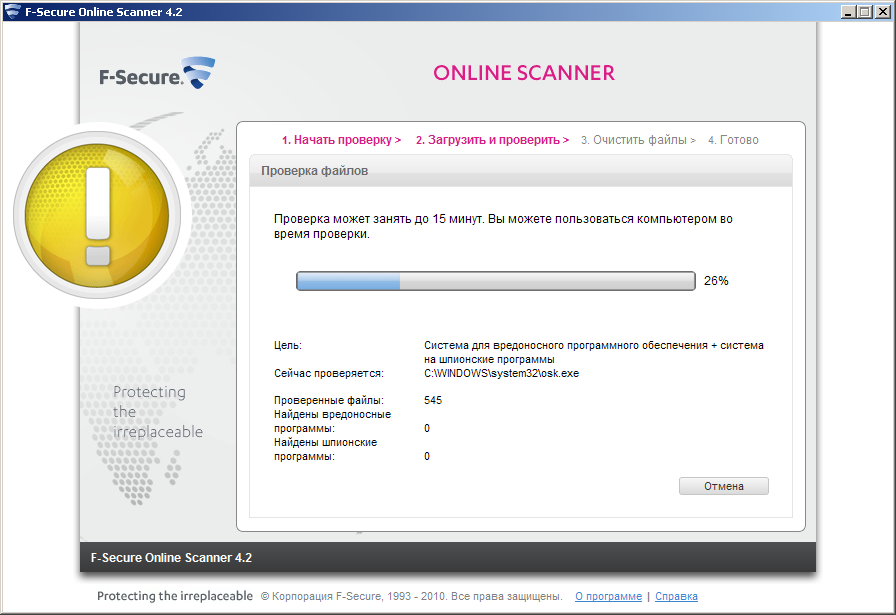
Получаем результат.
У онлайн-сканера Nano Antivirus есть клиентское UWP-приложение для Windows 10. Его можно установить в Microsoft Store по ссылке с официального сайта. Оно просто являет собой альтернативный интерфейс доступа к функционалу онлайн-сервиса.
Как проверить файл на вирусы онлайн? 5 способов проверки на вирусы
Как проверить файл на вирусы онлайн? 3 простых способа
Как проверить файл или сайт на вирусы?! VirusTotal — онлайн сервис проверки на вирусы
Онлайн сервис VirusTotal для проверки файлов на вирусы.
Как проверить файл или сайт на вирусы
Допустим, я скачал из интернета файл. Но это как-то спонтанно получилось и я даже не помню, с какого сайта он был скачан. Хотелось бы перед открытием файла убедиться, что он не заражен вирусами. Как же его проверить? Варианта два: либо антивирусной программой, либо через интернет.
По-хорошему каждый скачанный из интернета файл следует проверять на вирусы. Даже если загружаете его с давно знакомого и любимого сайта. Как говорится, доверяй, но проверяй!
Даже если загружаете его с давно знакомого и любимого сайта. Как говорится, доверяй, но проверяй!
Немного об антивирусных программах
На каждом компьютере или ноутбуке должна быть установлена антивирусная программа. Также не мешало бы ее иметь и на планшете или телефоне. Особенно это касается начинающих пользователей, а также школьников и студентов.
Мое мнение основано на многолетней работе в сфере компьютерного обучения. И со мной согласны мои друзья, которые профессионально занимаются ремонтом компьютеров.
Как бы аккуратно вы ни работали за компьютером, всегда есть риск подхватить вирус. Особенно это касается интернета. Поэтому, если у вас нет антивирусной программы или есть, но вы неуверены в том, что она обновляется, настоятельно рекомендую ее установить.
Каждый день появляется кучка новых вирусов, и если программа не обновляет свои базы, то она не сможет их обнаружить и ликвидировать.
Антивирусов в мире существует очень много. Есть платные, а есть и совершенно бесплатные версии. Но не все они одинаково хороши. По личному опыту, я рекомендую из платных пользоваться Антивирусом Касперского или Eset NOD32, а из бесплатных – программой Avast.
Но не все они одинаково хороши. По личному опыту, я рекомендую из платных пользоваться Антивирусом Касперского или Eset NOD32, а из бесплатных – программой Avast.
Как проверить файл антивирусной программой
Если на вашем компьютере установлена рабочая антивирусная программа, то при нажатии правой кнопкой по любому файлу или папке в открывающемся меню будет определенный пункт. Например, при установленном Антивирусе Касперского он называется «Проверить на вирусы».
Если на компьютере другая программа, то название может отличаться. Например, «Сканировать программой ESET NOD32» или «Проверить Avast».
На этот пункт нужно нажать, и программа проверит файл или папку на вирусы. Если она что-то обнаружит, то вылечит, удалит или заблокирует опасный объект. Конечно, при условии, что антивирус рабочий и его базы регулярно обновляются.
На самом деле, ни одна антивирусная программа не гарантирует обнаружения и удаления всех возможных вирусов. Это как употребление даже самых качественных витаминных комплексов не гарантирует того, что вы не заболеете.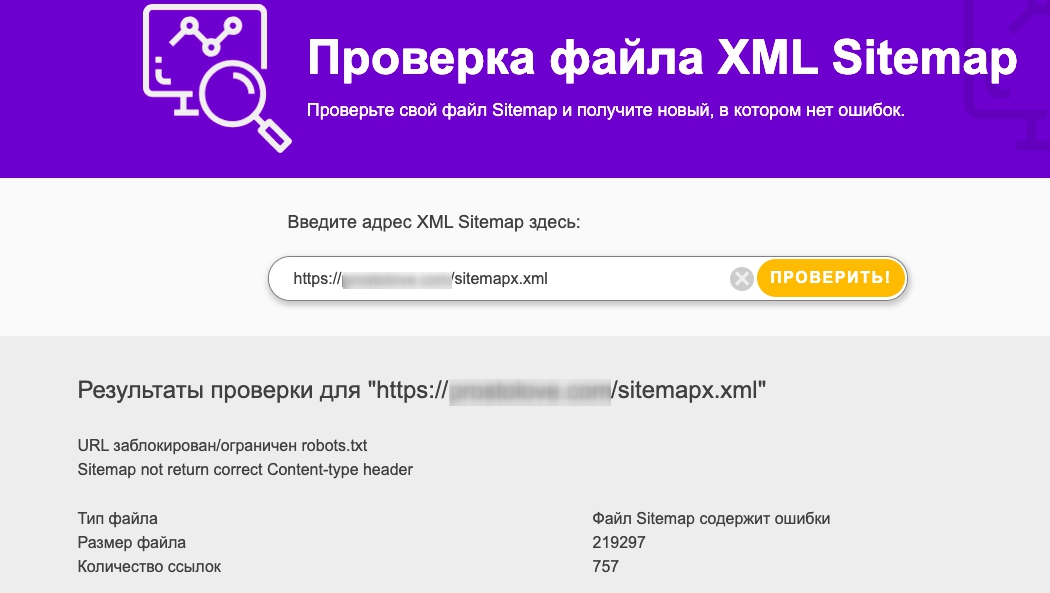
В случае с антивирусной программой риск подхватить вирус крайне мал. А если на компьютере установлена одна из проверенных программ с обновляющимися базами, то он сводится к нулю.
Под «проверенными» я имею в виду те, которым доверяю я, мои друзья и большинство опытных пользователей компьютера. А именно: Kaspersky, Eset NOD, Avast, Dr.WEB.
Резюме: для того чтобы проверить на вирусы определенный файл или папку с файлами антивирусной программой, нужно просто нажать на нее правой кнопкой мышки и из меню выбрать соответствующий пункт.
Как проверить файл без антивирусной программы
Если на компьютере по какой-то причине нет антивирусной программы или вы сомневаетесь в ее надежности, можно проверить файл прямо в интернете. Есть очень мощный сайт, который проверяет файлы не одним-двумя антивирусами, а более чем 50-ю.
Адрес сайта: virustotal.com
Принцип простой. Открываем virustotal.com, нажимаем на кнопку «Выберите файл» и выбираем файл на компьютере.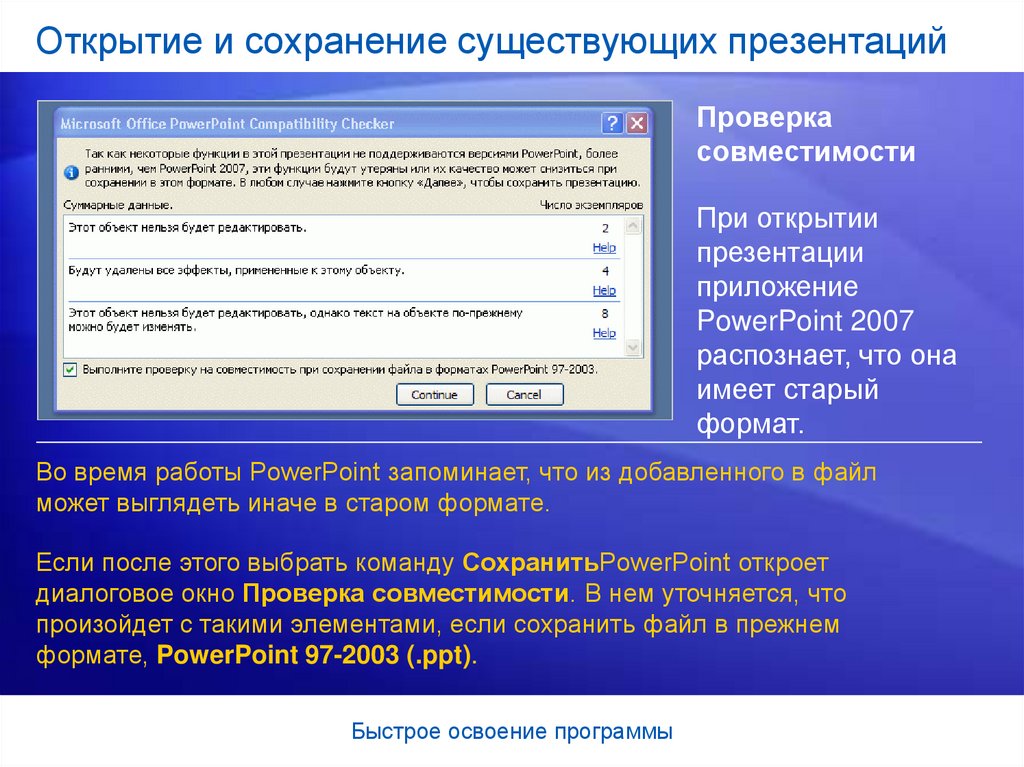 После этого нажимаем на кнопку «Проверить».
После этого нажимаем на кнопку «Проверить».
Появится окошко, в котором будет сказано, проверялся ли этот файл раньше, а также когда это было и каковы результаты проверки.
Я вам рекомендую, каков бы ни был результат, все равно нажать на кнопку «Повторить анализ» в этом окошке. После этого начнется проверка файла и через непродолжительное время вы получите всю информацию по нему.
На картинке видно, что файл безопасен, но одной из 53-х антивирусных программ он не понравился. В данном случае этим файлом можно пользоваться. Но вот если бы он не понравился большему количеству программ, то лучше такой файл удалить.
Минусы. Если в файле будет найдено что-то нехорошее, сайт его не сможет вылечить и не сможет удалить. Вам это нужно будет сделать самостоятельно при помощи установленной на компьютере антивирусной программы (при условии, что она найдет вирус) или вручную.
Еще один серьезный минус — ограничение по размеру. Можно проверить только файлы, размер которых не превышает 128 МБ.
Также стоит отметить, что проверяя файл через интернет, он попадает к разработчикам антивирусных программ. То есть, осуществляя проверку, вы соглашаетесь с тем, что этот файл попадет в другие руки.
Как проверить сайт без антивирусной программы
Если на компьютере есть рабочая антивирусная программа, то все сайты, которые вы открываете в интернете, она проверяет автоматически. Но если ее нет, компьютер все время пребывания в интернете находится под угрозой. Ведь даже просто открыв зараженный вирусом сайт, вы можете занести его в систему.
На самом деле, выход есть. Существуют различные антивирусные «примочки» к браузерам. По-научному, они называются плагины или расширения. Это такие маленькие программы, которые встраиваются в браузер и проверяют на вирусы каждый открываемый вами сайт.
В общем-то, такой вариант защищает не хуже антивирусной программы. Но с поправкой, что речь идет только об интернете и только о тех сайтах, которые вы открываете в браузере.
Например, файлы, которые вы получаете через скайп, эти «примочки» не проверяют.
Как добавить антивирус в браузер:
- Google Chrome: → Дополнительные инструменты → Расширения → включить Kaspersky Protection.
- Mozilla Firefox: → Дополнения → Расширения → включить Kaspersky Protection.
- Safari: Safari → Настройки → Расширения → установить галочку на пункт Kaspersky Security.
В Yandex браузер такой плагин добавлен по умолчанию — специально включать его не нужно.
Кроме того, проверить на вирусы определенный сайт или отдельную страницу сайта можно также через virustotal.
1. Заходим на сайт virustotal.com.
2. Щелкаем по вкладке «URL-адрес».
3. В строке «Введите URL» указываем адрес сайта, который нужно проверить.
4. Нажимаем на кнопку «Проверить!». Через пару секунд откроется дополнительное окошко, в котором будет написан результат.
Для более надежной проверки рекомендую на этом не останавливаться, а щелкнуть по кнопке «Повторить анализ». Антивирусы проверят сайт и выдадут актуальные данные о его безопасности.
Антивирусы проверят сайт и выдадут актуальные данные о его безопасности.
Важно! Даже если проверка показала, что вирусов на сайте нет, это не гарантирует безопасности файлов, которые с него можно скачать. Поэтому рекомендую все-таки дополнительно их проверять.
Автор: Илья Кривошеев
Безопасен ли этот файл? Лучшие бесплатные онлайн-сканеры AV 2022
Нашли подозрительный файл в электронном письме, на своем компьютере или в Интернете? Интересно «Этот файл безопасен?» Найдите здесь лучшие бесплатные онлайн-сканеры и альтернативы для быстрой проверки любого файла на наличие вредоносного кода и уверенного открытия вложений электронной почты.
Во-первых, Причудливая белизна Уимблдона
Можно ли играть в теннис, не потея, и побеждать? Можете ли вы носить яркие цвета без уродливых мокрых следов и пота?
Очевидно, что на Уимблдоне 1880-х что-то должно было пойти не так. Это не было победой; это была не потливость; это был даже не теннис; нет: цвета должны были уйти!
Итак, по сей день на Уимблдонском теннисном турнире все в белой одежде, а следы пота практически незаметны.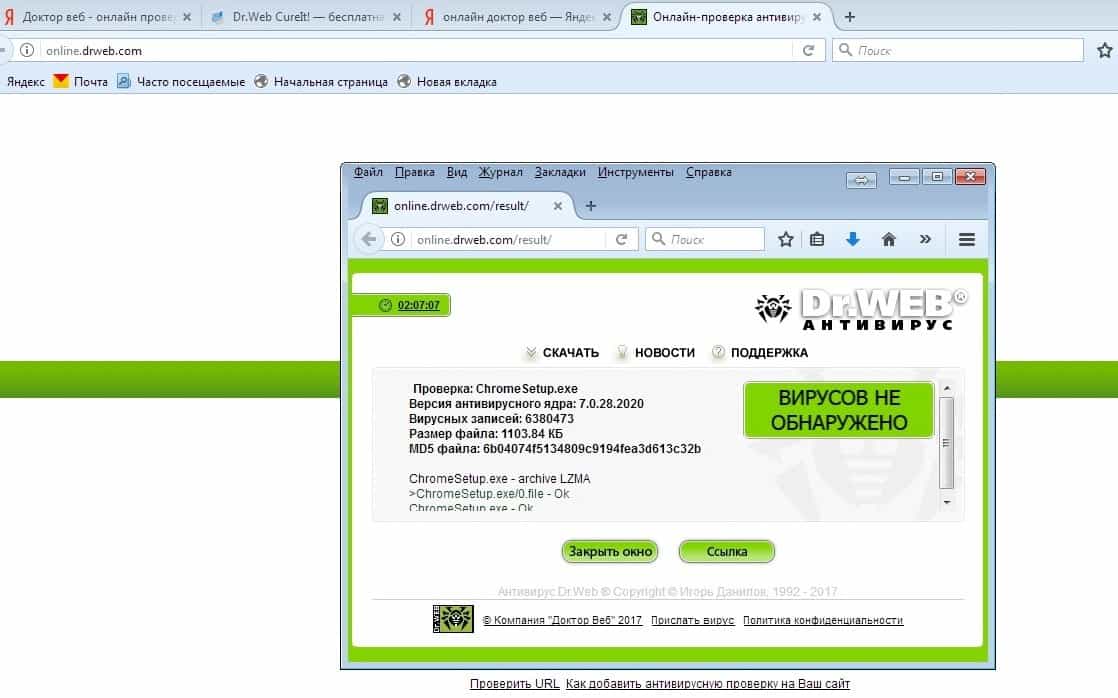
Теперь вы хотите, чтобы ваш компьютер и устройство были безупречно чистыми и белоснежными? Как мы узнали на Уимблдоне, на этом фоне не сразу различишь потные следы грязи. Вместо этого перейдите на эти красочные веб-сайты:
Безопасен ли этот файл? Лучшие бесплатные онлайн-антивирусные сайты для проверки подозрительных файлов
1. VirusTotal — лучший бесплатный онлайн-антивирусный сайт для проверки безопасности этого файла
Для наиболее полной — если не полной — проверки на вирусы зайдите на VirusTotal.
VirusTotal сканирует любой файл, который вы загружаете, используя множество механизмов. Это означает короткое ожидание (возможно) и всеобъемлющее представление. Всеобъемлющее представление приятно, если все зеленое, недвусмысленное, если все красное, и обескураживающее, если одни сканеры сообщают о вредоносном файле, а другие нет.
VirusTutal ранжирует все движки одинаково. Чтобы помочь разобраться в неоднозначных результатах, вы можете увидеть, как другие пользователи проголосовали за безопасность файла, и, конечно же, можете проголосовать сами. Ибо оценка защищенности файла, конечно, как и все в жизни: в конце концов, все лишь туманный намек, и решать дело приходится самому.
Ибо оценка защищенности файла, конечно, как и все в жизни: в конце концов, все лишь туманный намек, и решать дело приходится самому.
Чтобы подтвердить ваши выводы, VirusTotal предлагает еще несколько инструментов: множество технических подробностей (от хэшей до содержимого, действий, выполняемых исполняемыми файлами, сетевым трафиком и метаданными), механизм, который находит похожие файлы и, что наиболее полезно, «VirusTotal Graph». , который отображает связи между файлами и их происхождение в Интернете.
В целом, VirusTotal в настоящее время является лучшим антивирусным сканером, который вы можете использовать онлайн бесплатно.
VirusTotal Pros
- Сканирует файлы с помощью десятков механизмов обнаружения вирусов
- Кэшированные результаты возвращаются быстро
- Сообщество может голосовать и голосует за файлы, добавляя дополнительную информацию
VirusTotal Cons
2.
 Jotti – лучшая альтернатива VirusTotal для проверки безопасности этого файла
Jotti – лучшая альтернатива VirusTotal для проверки безопасности этого файла
От одного до семидесяти семи, можно ли собрать оптимальное количество мнений антивирусных сканеров? Как насчет дюжины, плюс-минус несколько?
Jotti в очень сжатой форме перечисляет результаты примерно такого количества антивирусных ядер. Он включает в себя большинство известных и не комментирует результаты. Кстати, пользователи тоже. Это одно из отличий Jotti от аналогичного, но в целом более полного VirusTotal.
Jotti может не иметь графического отображения взаимосвязей между файлами и не предлагает API для интеграции сканирования в программное обеспечение и сценарии; тем не менее, он быстро возвращает результаты и быстро сканирует форму. К сожалению, у Джотти также нет никакой дополнительной информации о найденных угрозах безопасности. Это по-прежнему отличный универсальный онлайн-сканер вирусов, альтернатива VirusTotal.
Jotti Pros
- Быстрый и исчерпывающий обзор результатов около дюжины антивирусных сканеров
Jotti Cons
- Не содержит дополнительной информации о результатах Средство проверки безопасности отдельных файлов
Нужна быстрая оценка сомнительного файла? Kaspersky Threat Intelligence позволяет загружать файлы размером до 256 МБ и быстро возвращает результат: файл безопасен, положительно заражен или подозрительн.

В дополнение к некоторым метаданным Kaspersky Threat Intelligence также предоставляет код обнаруженной угрозы, но не слишком подробную информацию о ней. Если вы не согласны с результатами сканирования Kasperky — например, вы убеждены, что файл является вредоносным, — вы можете запросить дальнейший анализ.
Kaspersky Threat Intelligence Pros
- Быстро возвращает четкие результаты
Kaspersky Threat Intelligence Cons
- Не предоставляет дополнительной информации об обнаруженных угрозах и вирусах
4. Онлайн-сканер Dr.Web
С уверенностью, полученной за десятки лет расследования вреда, причиняемого компьютерам, Dr.Web выносит краткие суждения о файлах, загруженных на его онлайн-сканер.
Такое суждение очень полезно, если все, что вам нужно знать, это доверять ли файлу неизвестного происхождения и спросить «Этот файл безопасен?» К сожалению, Dr.Web также не слишком щедр на дополнительную информацию: вы ничего не узнаете о происхождении угрозы, последствиях или средствах защиты.
 Доктор Веб также является лишь одним мнением, хотя и заслуживающим доверия.
Доктор Веб также является лишь одним мнением, хотя и заслуживающим доверия.Dr.Web Online Scanner Pros
- Дает четкую и прямую оценку безопасности файла
Dr.Web Online Scanner Cons
- Мнение только одного движка
- Не дает много информации о типе обнаруженной угрозы
5. Google Диск
Вы все равно собираетесь поделиться файлом (с другими или с самим собой) с помощью Google Диска?
Попросите популярное онлайн-хранилище и службу общего доступа проверить его на наличие вирусов и сэкономьте время и усилия. Как только вы загружаете документ, Google Диск проверяет его на наличие вирусов и предупреждает вас об опасности. Тогда обычно лучше просто удалить файл на Диске и, конечно, локально.
Так же просто, как проверить, является ли файл безопасным, работает через Google Диск, так же упрощена и информация, которую вы получаете: просто беглое замечание, никакой информации о том, как Google установил статус вредоносности, какой вирус был обнаружен или что вы можете с этим поделать .

Диск Google также ограничен проверкой файлов размером до 100 МБ. Если вы загрузите файл большего размера, вы, конечно, получите краткую заметку.
Тем не менее, это довольно простой и в целом эффективный способ проверки файлов на наличие вирусов.
Плюсы Google Диска
- Простая проверка на вирусы без излишеств
- Вы можете загружать и скачивать для массовой проверки
Минусы Google Диска
- Google Диск проверяет только файлы размером до 100 МБ
- 4
- Никакой информации об источнике угрозы, только общее заявление
6. Онлайн-сканер FortiGuard
Если бы спартанцы не были столь общеизвестно минималистичны в своем поведении и речи, мир должен был бы ждать подходящего выражения около 2500 лет. Онлайн-сканер FortiGuard превосходно работает с Fortiguardian: однострочный текст сообщает вам, является ли файл, который вы отправили на анализ вирусов, «чистым» или нет.
К сожалению, эта краткость распространяется и на файлы, которые вы можете отправить: их размер ограничен жалкими десятью мегабайтами.
 Как и следовало ожидать из того, что было сказано до сих пор, FortiGuard не предлагает дополнительных объяснений того, что делает любой документ опасным или небезопасным.
Как и следовало ожидать из того, что было сказано до сих пор, FortiGuard не предлагает дополнительных объяснений того, что делает любой документ опасным или небезопасным.Пожалуй, единственное, что отличает FortiGuard, — это возможность отправки результатов по электронной почте.
FortiGuard Online Scanner Pros
- Опционально отправка результатов по электронной почте
FortiGuard Online Scanner Pros
- Сканирует только файлы размером до 10 МБ
- Очень разреженное отображение результатов
(Безопасен ли этот файл? Лучшие бесплатные онлайн-сайты AV для подозрительных файлов протестированы в настольном браузере; точность сканирования на вирусы не проверена; обновлено в июле 2022jul)
FileInfo.com — База данных форматов файлов
База данных форматов файлов
Поиск по более чем 10 000 расширений файлов и программ.
Перетащите или загрузите файл для просмотра сведений о файле.

Перетащите файл для просмотра деталей
Тип файла дня
Сегодня • 24 ноября
.MCMETA
Файл конфигурации пакета ресурсов Minecraft Java Edition
Файл MCMETA — это настраиваемый файл конфигурации пакета ресурсов, используемый Minecraft (Java Edition). Он содержит либо информацию, которую Minecraft использует для загрузки пакета ресурсов и отображения его в меню «Выбрать пакеты ресурсов», либо информацию, используемую для изменения текстуры Minecraft.
23 ноября
.FCGI
Файл FastCGI
Файл исходного кода, написанный для FastCGI (FCGI), расширения стандарта CGI, используемого для более надежной обработки запросов веб-сервера; может быть написан на одном из многих вспомогательных языков, но часто написан на Perl и поэтому содержит как код Perl, так и код из API FastCGI.
22 ноября
.
 MAP
MAPИгровая карта Quake Engine
Файл MAP — это игровая карта, созданная для игр, разработанных с использованием движка Quake или родственного движка разработки игр, такого как Valve Goldsource Engine. Он сохраняется в удобочитаемом текстовом формате.
Weekly Top Extensions
—.APKAndroid Package File —.EXEWindows Executable File — .JSONJavaScript Object Notation File — .HEICHВысокоэффективный формат изображения — .JPGJPEG Image
.CRYPT14WhatsApp Зашифрованный файл базы данных+2.TORRENTBitTorrent File-1.ICSCalendar File+ 1.CSVФайл значений, разделенных запятыми-2
—.TXTPПростой текстовый файл
.TMPTemporary File+1.SB3Scratch 3.0 Project File-1.PDFPortable Document Format File+2.VTTWeb Video Text Tracks File+2.VCFvCard File-2.EMLE -Mail Message+1.RARWinRAR Сжатый архив-3.NOMEDIAAndroid No Media File+6.DOCMicrosoft Word Document (Legacy)+1.IPYNBJupyter Notebook+1.RUNLinux Executable File-2.
 JFIFJPEG Формат обмена файлами+1.XAPKCompressed Android Package- 1. Пакет установщика MSIXMSIX-6
JFIFJPEG Формат обмена файлами+1.XAPKCompressed Android Package- 1. Пакет установщика MSIXMSIX-6— .XLSXЭлектронная таблица Microsoft Excel
Универсальные средства просмотра файлов
Открывайте файлы с помощью одной из утилит просмотра файлов, рекомендованных FileInfo.com.
О FileInfo.com
FileInfo.com содержит доступную для поиска базу данных из более чем 10 000 расширений файлов с подробной информацией о связанных типах файлов. Вы можете просмотреть информацию о неизвестных типах файлов и найти программы, которые открывают файлы. Узнайте больше о FileInfo.com.
Последние обновления
- 16 ноября 2022 г. Узнайте, как архивировать файлы в Windows 11.
- 16 ноября 2022 г. Узнайте, как отобразить скрытые файлы в Windows 11.
- 13 октября 2022 г. Доступен File Viewer для Android 4.2.2.
- 12 октября 2022 г. Узнайте, как идентифицировать и открывать файлы без расширения.
- 10 октября 2022 г.



 Доктор Веб также является лишь одним мнением, хотя и заслуживающим доверия.
Доктор Веб также является лишь одним мнением, хотя и заслуживающим доверия.
 Как и следовало ожидать из того, что было сказано до сих пор, FortiGuard не предлагает дополнительных объяснений того, что делает любой документ опасным или небезопасным.
Как и следовало ожидать из того, что было сказано до сих пор, FortiGuard не предлагает дополнительных объяснений того, что делает любой документ опасным или небезопасным.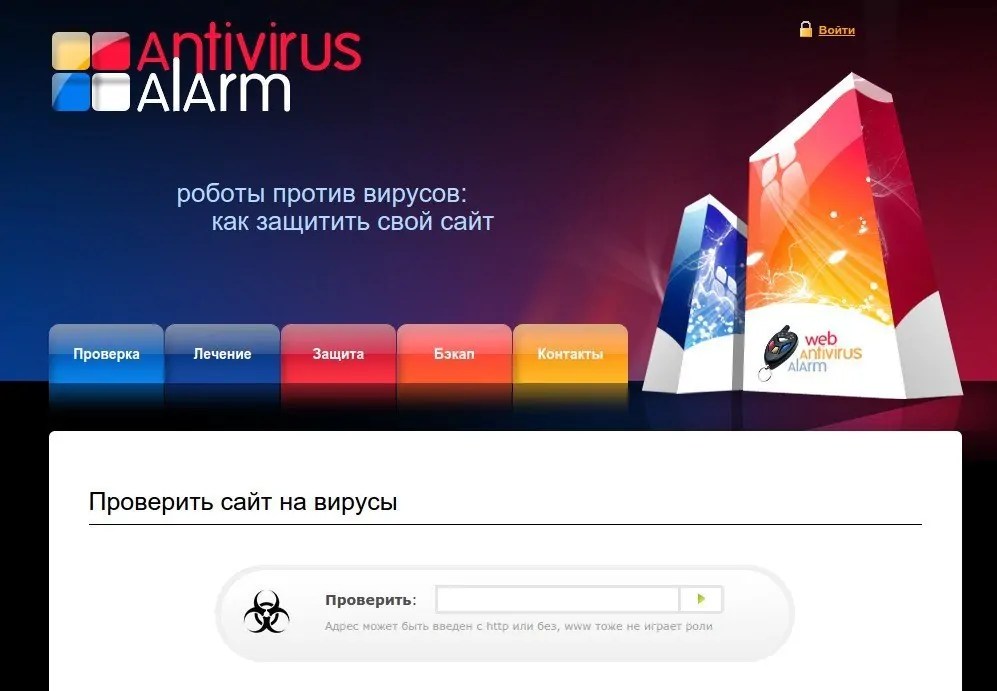
 MAP
MAP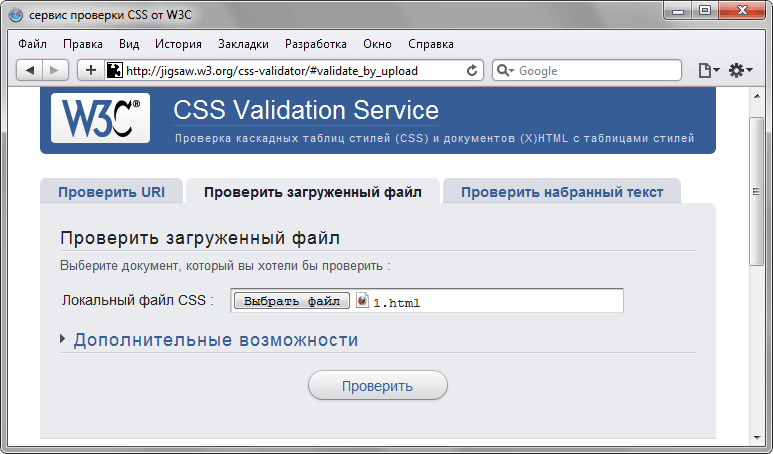 JFIFJPEG Формат обмена файлами+1.XAPKCompressed Android Package- 1. Пакет установщика MSIXMSIX-6
JFIFJPEG Формат обмена файлами+1.XAPKCompressed Android Package- 1. Пакет установщика MSIXMSIX-6